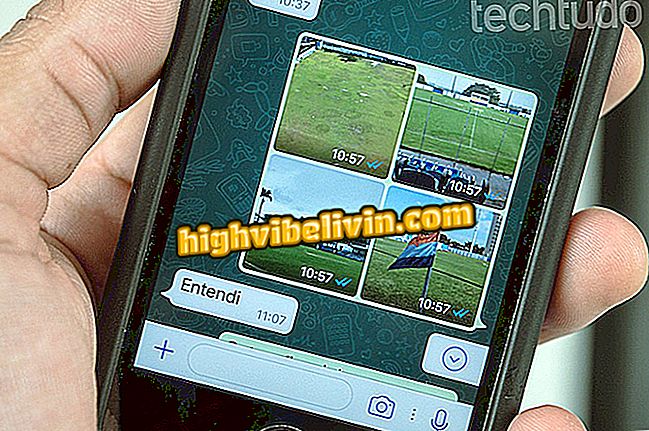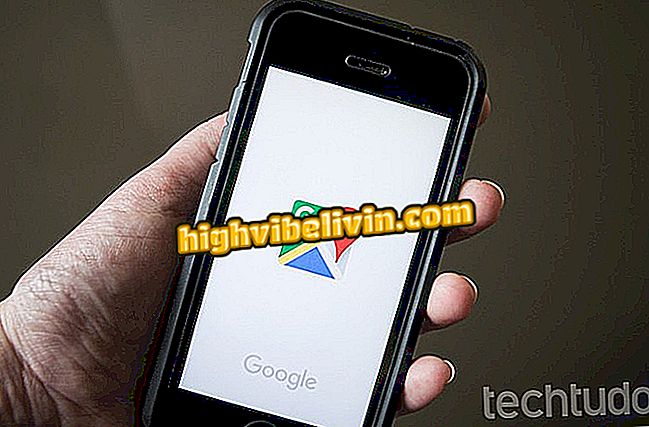Microsoft Edge: Thêm và quản lý dấu trang trên điện thoại của bạn
Microsoft Edge cho iPhone (iOS) và Android cho phép đồng bộ hóa dữ liệu giữa điện thoại di động và máy tính. Bằng cách đó, bạn có thể nhanh chóng truy cập vào lịch sử và mật khẩu được lưu trên PC thông qua điện thoại thông minh của bạn. Tương tự như vậy, các trang yêu thích trên điện thoại của bạn sẽ tự động xuất hiện trên máy tính của bạn.
Trong hướng dẫn sau, hãy xem hướng dẫn từng bước về cách thêm và quản lý các mục yêu thích của bạn trong Microsoft Edge cho thiết bị di động. Quy trình được thực hiện trên Moto E4, với Android 7.1.1 Nougat, nhưng các mẹo cũng có giá trị cho các điện thoại thông minh khác có hệ thống Google cũng như cho người dùng điện thoại của Apple.

Tìm hiểu cách thêm và quản lý dấu trang trên Microsoft Edge cho thiết bị di động
iPhone với iOS 11 có lỗi làm sập WhatsApp và các dịch vụ trò chuyện khác
Bước 1. Truy cập trang bạn muốn thêm vào mục yêu thích của bạn. Sau đó chạm vào nút nằm ở góc trên bên phải màn hình. Trên tab sao, chạm vào "Thêm trang hiện tại vào mục yêu thích".

Thêm một trang web vào mục yêu thích
Bước 2. Để truy cập một liên kết đã lưu, quay lại menu bookmark bằng cách nhấn vào biểu tượng ở góc trên bên phải màn hình. Trang web được lưu trong bước trước sẽ xuất hiện ở cuối danh sách và sẽ được đồng bộ hóa với phiên bản Edge cho Windows 10 trên PC.

Truy cập bookmark trên thiết bị di động
Bước 3. Nếu bạn có nhiều mục yêu thích, bạn có thể sử dụng tìm kiếm để nhanh chóng xác định vị trí một liên kết. Để thực hiện việc này, chạm vào biểu tượng kính lúp ở bên phải "Mục ưa thích" và nhập tên trang web hoặc URL.

Tìm kiếm liên kết đã lưu trong mục yêu thích
Bước 4. Nếu bạn muốn xóa một trang web đã lưu hoặc chỉnh sửa nó, chạm vào dấu trang và giữ ngón tay của bạn trong vài giây. Trên iPhone, để xóa dấu trang, bạn phải chạm vào mục và vuốt sang trái.

Chỉnh sửa hoặc xóa dấu trang
Bước 5. Hãy nhớ rằng để đồng bộ hóa dấu trang và thông tin khác, bạn phải đăng nhập vào cùng một tài khoản Microsoft mà bạn sử dụng trên PC. Để làm như vậy, chạm vào nút "..." ở góc dưới bên phải của màn hình và đi đến "Đăng nhập". Nhấn "Đăng nhập" lần nữa và nhập email và mật khẩu của bạn.

Đăng nhập vào tài khoản Microsoft của bạn để đồng bộ hóa dấu trang với PC của bạn
Tận hưởng các mẹo để lưu các trang web yêu thích của bạn trên Edge qua điện thoại và đồng bộ hóa với PC.
Trình duyệt di động tốt nhất là gì? Bạn không thể trả lời chủ đề này